Blahota István Bevezetés a LibreOffice használatába
|
|
|
- Margit Vincze
- 10 évvel ezelőtt
- Látták:
Átírás
1 Blahota István Bevezetés a LibreOffice használatába
2 Szerző: Dr. Blahota István, PhD, főiskolai tanár Bevezetés a LibreOffice használatába Lektorálta: Dr. Kovács Zoltán, CSc, főiskolai tanár, Tímár András (FSF.hu) További segítség: Papp Valéria Készült a Nyíregyházi Főiskola Norvég Finanszírozási Mechanizmusból támogatásban részesülő Partiumi Tudáscentrum fejlesztése elnevezésű (száma: 0022/NA/200-1/ÖP-4) projekt Partium Vizuális Campus alprojekt keretében megvalósuló fejlesztésekhez kapcsolódóan. PVC 002 e-multi, Tanuljunk multiul! elektronikus oktatási program ISBN szám: lesz 2
3 Tartalomjegyzék 1. Bevezetés Nézzünk szét a kínálatban Kompatibilitás A LibreOffice rövid története Ismerkedés a LibreOffice-szal; telepítése és első indítás A LibreOffice rendszerkövetelményei A LibreOffice beszerzése és telepítése A Windowsos telepítés főbb lépései A szoftvercsomag elemei A LibreOffice indítása
4 1. Bevezetés Az első, bevezető fejezetben megismerkedünk az Office programok piacának jelenlegi helyzetével, gazdasági és jogi hátterükkel. Megismerjük a szabad és zárt szoftverek, szabványok közti alapvető különbségeket, és ezek hatását mindennapi munkánkra. Elolvashatjuk a szabad szoftverek és a LibreOffice rövid történetét. Szó lesz továbbá a Microsoft Office és a LibreOffice rövid összehason- lításáról és az esetlegesen előforduló kompatibilitási problémákról, kérdésekről Nézzünk szét a kínálatban Mindenki, aki manapság számítógépet használ, ismeri a Microsoft Office (továbbiakban: MS Offi - ce) irodai szoftvercsomagot. Esetleg ha annak nem is minden részét, de a Word nevű szövegszer - kesztőt, valamint a PowerPoint nevű prezentáció készítő és bemutató programokat biztosan. Mun- kahelyeken gyakran használják még az Excel nevű táblázatkezelőt és néhol az Access nevű adatbá- ziskezelőt is. Tagadhatatlan, hogy a legismertebb, legelterjedtebb irodai programcsomagok az MS Office külön- böző verziói. Sokan nem is tudják, hogy más irodai programcsomagok is léteznek. Ez az írás vi - szont a LibreOffice nevű irodai szoftvercsomagról szól. A jegyzet alapkoncepciója, hogy nem teszünk úgy, mintha az MS Office és dominanciája nem létez- ne. Ez a munka azoknak az egyszerű felhasználóknak szól, akik bár nem feltétlenül profik nem most látnak először irodai programokat, de szeretnének átszokni a LibreOffice-ra, legalábbis ba - rátkoznak a gondolattal. Az MS Office egyes változatai igen drágák lehetnek Az MS Office jó és hasznos szoftver, az egész világon egyeduralkodó a maga kategóriájában. Vi- szont az ilyen monopolhelyzetnek vannak árnyoldalai. Az MS Office nem olcsó termék. Egyes változatai kifejezetten drágák. A Microsoft nyereségének nagy része származik az Office eladásából nagyobb, mint magának a Windowsnak a licencdíjaiból. A konkurens Office-termékeket kibocsátó cégek leginkább ezen a ponton igyekeznek fogást találni a Microsofton. Számos teljes és részleges alternatívája létezik az MS Office-nak, melyek többnyire igen hasonló 4
5 szolgáltatásokat nyújtanak sokszor töredék áron, vagy akár ingyen is. Nehéz azonban egy bevezetett, sikeres márkanév alternatívájának lenni. Piaci, pszichológiai ténye- zők mind-mind a monopolterméket segítik. A szoftverek világában ez kétszeresen is igaz. Hiszen ha mindenki egy bizonyos szoftvert használ, ezt tanulja az iskolában, ingyen rakja fel a szomszéd a Windowsra sokszor a Windows is így érkezik, ezen dolgozik a munkahelyén, sehol nem lát mást, miért is akarna változtatnia a helyzeten? Egyáltalán kell-e, érdemes-e ezen a helyzeten változ tatni? Ezen a ponton szólnunk kell az illegális szoftverfelhasználásról, ami ebben a szituációban központi kérdés. Ez a világon sok helyütt így Magyarországon is annyira elterjedt, hogy sokan nem is tudnak róla, hogy számos bár nem mindegyik szoftverért fizetni kell, kellene. Ma egy tipikus számítógép-felhasználó gépén számtalan illegálisan telepített program van. Sokan ugyanúgy nem érzik ezt bűnnek, mint az adócsalást hisz azt is sokan művelik, bár ugyanúgy törvénytelen és hasonlóképpen nehezen ellenőrizhető, épp a tömeges előfordulása miatt. Jelen esetben azonban a hely- zetnek nem a jogi vagy erkölcsi oldala érdekes, hanem a pszichológiai. Vagyis a miért használnék mást, hisz ez is ingyen van és mindenki ezt használja effektus. 2. ábra: A BSA hírhedt plakátja Világos, hogy az otthoni felhasználói szokások spontán módon nem fognak megváltozni. A változá- sok a céges és állami szférában kezdődhetnek. Ennek komoly jeleit láthatjuk már most is. Céges 5
6 1.2. Kompatibilitás A kompatibilitás problémája egyidős a technológiai társadalommal és a tömeggyártással. A techni - kában a kompatibilitás azt jelenti, hogy a rendszer részei együtt tudnak működni egymással, az egyes elemek összekapcsolhatóak, míg mások egymással helyettesíthetőek. Hiába lenne a LibreOffice akármennyire is fantasztikus szoftver, ha nem lenne nagy mértékben kompatibilis a piacvezető MS Office-szal. Mivel a dokumentumok, táblázatok, bemutatók többsége MS Office-szal készül, a LibreOffice-nak ha valóban használható termékké akart válni képessé kellett válnia a számára idegen formátumok kezelésére is. A gyakorlat azt mutatja, hogy ennek az elvárásnak a LibreOffice többé-kevésbé meg is tud felelni. LibreOffice-t használva képesek vagyunk helyesen megjeleníteni, szerkeszteni a doc, xls, ppt fájlok többségét, létre tudjuk hozni azo- kat. A teljes, 100%-os kompatibilitást több tényező hátráltatja. Egyrészt maga a technológia is igen bo- nyolult. Másrészt az egyes MS Office verziók egymással sem kompatibilisek, ahogy azt sokan ta- pasztalhattuk. Elképzelhető, hogy egy modern MS Office verzió segítségével előállított dokumen- tum jobban fog hasonlítani az eredetire LibreOffice-ban megnyitva, mint ha egy régi (mondjuk 97- es) MS Office-t használunk a megjelenítéshez. Jelenleg a legfejlettebb MS Office-szal való kompatibilitást nyújtó szabad irodai programcsomag Nem kell tehát újragépelni régi dokumentumainkat. Azok az esetek többségében könnyedén ol- vashatóak, módosíthatóak lesznek LibreOffice használata esetén is. 6
7 1.3. A LibreOffice rövid története A LibreOffice története 1986-ig nyúlik vissza, mikor a Star Division nevű német cég kiadja a StarWriter szövegszerkesztőt ben további összetevőket raknak a szoftverhez (rajzprogramot (StarImage), táblázatkezelőt (StarCalc), grafikonkészítőt (StarChart) és egy vektoros rajzolóprogra- mot (StarDraw), ami így felveszi a StarOffice nevet. A programcsomag 1997-ben már böngészőt, HTML-szerkesztőt, bemutatókészítőt (StarImpress) és adatbázis-kezelőt (StarBase) is tartalmazott. A Sun 1999-ben felvásárolta a Star Division-t, és a StarOffice 5.2-es verzióját ingyenesen letölthe- tővé tette október 13-án a Sun (némi átalakítás után) OpenOffice.org néven szabaddá tette az irodai csomag forráskódját. Ez a nap tekinthető az OpenOffice.org születésnapjának ben je- lent meg az 1.0-ás, 2005-ben a 2.0-ás 2008-ban a 3.0-ás verzió. A 3.2-es verziót az Oracle jelentette meg, miután időközben felvásárolta a Sun-t. Nem titok, a nyílt forráskódú mozgalom résztvevői sosem voltak elégedettek az OpenOffice.org fej- lesztésével és menedzselésével. A fejlesztés stílusa legalábbis más, nyílt forrású programhoz ké- pest bürokratikus és rugalmatlan volt. Sokan voltak akik morgolódtak, elégedetlenkedtek emiatt. Többek előtt a Firefox példája lebegett; alkalmasabbnak tartották volna az alapítványi típusú fej- lesztést a tulajdonosi helyett. Aztán 2010 őszén jött a hír: megalakult a The Document Foundation. Ez egy, az OpenOffice.org tu - lajdonosától független szervezet, melynek célja egy jobb, dinamikusabban fejlődő, a nyílt forráskó- dú közösségre jobban támaszkodó szabad irodai programcsomag fejlesztése, méghozzá azopenoffice.org alapjain, annak legutolsó változatának fejlesztését más irányban folytatva. Mivel a márka tulajdonosa jelenleg az Oracle, továbbá ma még kérdéses, hogy mi lesz az eredeti termékkel, az alapítvány résztvevői gyakorlatilag egy új programváltozatot hoztak létre LibreOffice néven. A szervezethez azonnal csatlakoztak olyan nagynevű cégek, mint a Novell, a Red Hat, a Google és a Canonical. A Oracle nem kívánt csatlakozni a kezdeményezéshez, valamint kinyilvánította, hogy tovább szán- dékozik folytatni az OpenOffice.org fejlesztését, bár idővel feladta a terveit. Ez azonban a szabad szoftver barátainak mindegy is, ma úgy tűnik, a LibreOffice betölti az OpenOffice.org eredeti he- lyét. Az OpenOffice halott, sokáig éljen a LibreOffice - Töltsd le a LibreOffice-t banner a honlapon a LibreOffice bejelentése után pár nappal... 7
8 A StarOffice, mint kereskedelmi termék kiadása Oracle Open Office néven folytatódott, majd ben befejeződött. Számos egyéb, az OpenOffice.org kódbázisán alapuló irodai csomag létezett az idők folyamán, különböző plusz funkciókat kínálva az eredeti rendszerhez képest. Ezek közül vala- melyik beolvadt a LibreOffice-ba, valamelyik még nem. A Document Foundation nyitva áll min- denki előtt. Ideális esetben a fejlesztői közösség a TDF-ben (The Document Foundation) egyesíti erejét, és nem lesznek egymástól kismértékben különböző változatok, hanem a mindenki LibreOffi- ce-t fejleszt. A LibreOffice-t Tímár András, az FSF.hu alapítvány aktivistája fordítja magyarra. 2. Ismerkedés a LibreOffice-szal; telepítése és első indítás Az előző, elméleti jellegű fejezettel ellentétben a második fejezet kifejezetten gyakorlati témákat tárgyal. Megnézzünk, milyen hardverfeltételei vannak a LibreOffice használatának, majd áttekint- jük a Windowsos telepítés főbb lépéseit. Telepítés után megtesszük az ismerkedés első lépéseit, szó lesz a programcsomag elemeiről és a gyorsindítóról A LibreOffice rendszerkövetelményei A LibreOffice egyes funkcióinak használatához Java-futtatókörnyezetre, minimum 1.5-ös JDK-ra vagy JRE-re van szükség. A LibreOffice aktuális verziójának hardverfeltételei a gyakoribb operációs rendszerekre a követke- zőek: Windows Windows 2000 (Service Pack 2 vagy újabb), Windows XP, Windows 2003, Windows Vista, Windows MB RAM (512 MB RAM ajánlott) Legalább 650 MB szabad lemezterület a letöltéshez és a telepítéshez (a Java környezettel együtt). A telepítés és az ideiglenes fájlok törlése után a LibreOffice kb. 440 MB helyet fog- lal. 1024x768 vagy magasabb felbontás 256 színnel Linux Linux kernel 2.4 vagy újabb, glibc vagy újabb 256 MB RAM (512 MB RAM ajánlott) 400 MB szabad lemezterület X-szerver vagy magasabb felbontással és legalább 256 színnel Mac OS X Mac OS X 10.4 (Tiger) vagy újabb Intel processzor 512 MB RAM 400 MB szabad lemezterület vagy magasabb felbontás 16,7 millió színnel A fenti hardverfeltételek teljesítése csak igen elavult gépeken okozhat gondot. A LibreOffice bár nem tartozik a legkisebb erőforrás igényű szoftverek közé a mai átlagos erősségű hardvereken használható sebességgel működik. Megjegyzendő továbbá, hogy ez a hardverigény az MS Office 2003-mal közel megegyező (vagy ki- sebb), míg a legújabb Microsoft irodai programcsomag, az MS 8
9 Office 2007 étvágya a fentieketérezhetően meghaladja, valamint az MS Office Windowson és Mac OS X-en kívül más operációs rendszerre nem érhető el. (Valójában Linuxon is használhatunk több-kevesebb sikerrel MS Office-t a Wine és az azon ala - puló CrossOver Linux program segítségével.) 2.2. A LibreOffice beszerzése és telepítése Látogassunk el a FSF.hu alapítvány által karbantartott magyar nyelvű honlapra. Itt a LibreOffice letöltésén kívül rengeteg egyéb hasznos információt kaphatunk. Mivel jegyzetünk kereteit meghaladja a LibreOffice történetének, változatainak, bővítési lehetőségeinek részletes tárgyalását, ez a honlap egyébként is jó kiindulási helyként szolgálhat az érdeklődőknek. Mielőtt hozzákezdenénk az irodai szoftver telepítéséhez, ellenőrizzük, hogy rendelkezésre áll-e gé- pünkön a Java-futtatókörnyezet. Ha nem, töltsük le és telepítsük. Az instrukciók a LibreOffice letöl- tési oldalán megtalálhatóak. Ha a Java környezet rendben van, a LibreOffice telepítéséhez Windows rendszerekre egy, 189 MB méretű exe fájlt tölthetünk le, melyet a megfelelő rendszergazdai jogosultságok birtokában lefuttat- hatunk. A telepítés egyszerű, lépései szokásosnak mondhatóak. A letöltési lapon más (Linux, MacOS X, FreeBSD, Solaris) platformokra fordított friss binárisokat is találunk, bár ezek a rendszerek gyakran eleve tartalmazzák a LibreOffice valamely verzióját A Windowsos telepítés főbb lépései Elindítottuk a letöltött exe fájlt 9
10 Megváltoztathatjuk a telepítés helyét. Általában nem szükséges Folytatódik a telepítés előkészítése 10
11 Az alapadatokat már ekkor kitölthetjük A teljes telepítést választjuk 11
12 "Egyéni telepítés"-t választva meghatározhatjuk a települő összete- vőket Az előkészítés utolsó lépései 12
13 Elindult a fájlok másolása 16. ábra: Készen is vagyunk 13
14 További 10 MB méretű a magyar nyelvű súgó telepítő fájlja, ezt is ugyaninnen tölthetjük le. Telepí - tése szintén nem okozhat semmi gondot. Ha nincs telepítve ez a Help Pack, a LibreOffice Súgó (F1) az alapértelmezett böngészőt nyitja meg a Súgó on-line változatát (ez természetesen csak aktív internetkapcsolat esetén lehet sikeres). 3. A szoftvercsomag elemei Ha a teljes rendszert telepítettük, a LibreOffice minden fő része elérhető lesz és indítóikonja meg fog jelenni a Start menüben (Windows rendszeren). Ezek a következőek (angol kezdőbetűjük alapján ABC sorrendben): Base (adatbázis-kezelő), Calc (táblázatkezelő), Draw (rajzoló), Impress (bemutató) Math (képletszerkesztő), Writer (szövegszerkesztő). Az MS Office-hoz hasonlóan itt is jogosan beszélhetünk programcsomagról, hiszen az egyes elemek között szoros integráció, könnyű átjárhatóság van, és a gyakori szerkesztési funkciók a LibreOffice több részén is elérhetőek. A Writer szoros kapcsolatot funkcionális, valamint külső hasonlóságot mutat a Worddel, a Calc az Excellel, az Impress a PowerPointtal. Jegyzetünk készítésének célja a LibreOffice általános megismertetésén kívül e három, leggyakrabban használt, legfontosabb modul részletesebb bemutatása. 17. ábra: Ikonok a Windows Start menüjében 4. A LibreOffice indítása A LibreOffice indítása többféleképpen történhet. Elindíthatjuk a kívánt modult közvetlenül is (például Windowson a Start menüből), de lehetőségünk van arra, hogy először az Indítóközpontot hívjuk be, ahonnan kiválaszthatjuk a futtatandó részt. Természetesen, ha rendszerünkben például a doc fájl megnyitásához a LibreOffice szövegszerkesztője van társítva, akkor a fájlra kettőt kattintva is elérjük a kívánt célt. Ahogy említettük, a LibreOffice használata nem igényel erős hardvert. Ami leginkább gyengébb gépek használata esetén feltűnhet, hogy viszonylag lassan indul. Ez is csak a gép bekapcsolása utáni első indításra jellemző, a későbbi indítások sebessége mivel a program egyes részei a memóriában maradnak már nemigen kifogásolható. Az MS Office sebességelőnye a program első indí - tásakor valós, hiszen a Microsoft irodai szoftvere olyan Windows összetevőket is használ, amelyek már az operációs rendszer indulásakor betöltődtek. 14
15 Az Indítóközpont Indul a program... Az induláskor felbukkanó ablak kiné- zete eltérő lehet 15
16 Bár a fejlesztők verzióról verzióra faragnak le az első indítás idejéből, akiket ez a várakozás mégis bosszant, használhatják a LibreOffice Gyorsindítóját. A Gyorsindító aktiválása után a legközelebbi rendszerinduláskor a LibreOffice egyes részei is be fognak töltődni a memóriába, így a tényleges első indulás várakozásmentes lesz. A Gyorsindító be- és kikapcsolása az Eszközök Beállítások... LibreOffice Memória résznél történhet. A Beállításokat az Indító központból és az irodai csomag egyes részeiből külön-külön is elérhetjük. Az aktivált Gyorsindító ráadásul kis ikont helyez el a tálcán, ahonnan az indítani kívánt modult ki is választhatjuk. A LibreOffice moduljának indí- tása Windowson a Tálcán lévő Gyorsin- dító ikon segítségével 16
Ismerkedés a LibreOffice-szal; telepítése és első indítás
 Ez a rész, amit sokan nem szeretnek és nem is használnak. Aki nem akar telepíteni pl. mert más megoldja helyette, vagy olyan rendszert használ, amin alapból fent van az ezt is átugorhatja. Ellenben mégis
Ez a rész, amit sokan nem szeretnek és nem is használnak. Aki nem akar telepíteni pl. mert más megoldja helyette, vagy olyan rendszert használ, amin alapból fent van az ezt is átugorhatja. Ellenben mégis
OpenOffice.org irodai programcsomag
 OpenOffice.org irodai programcsomag Daczi László Miről lesz szó? Bevezetés Történeti háttér Átfogó bemutatás Rendszerkövetelmények Writer - szövegszerkesztő Calc - táblázatkezelő Impress
OpenOffice.org irodai programcsomag Daczi László Miről lesz szó? Bevezetés Történeti háttér Átfogó bemutatás Rendszerkövetelmények Writer - szövegszerkesztő Calc - táblázatkezelő Impress
Minden jog fenntartva, beleértve bárminemű sokszorosítás, másolás és közlés jogát is.
 2 Minden jog fenntartva, beleértve bárminemű sokszorosítás, másolás és közlés jogát is. Kiadja a Mercator Stúdió Felelős kiadó a Mercator Stúdió vezetője Lektor: Gál Veronika Szerkesztő: Pétery István
2 Minden jog fenntartva, beleértve bárminemű sokszorosítás, másolás és közlés jogát is. Kiadja a Mercator Stúdió Felelős kiadó a Mercator Stúdió vezetője Lektor: Gál Veronika Szerkesztő: Pétery István
Minden jog fenntartva, beleértve bárminemű sokszorosítás, másolás és közlés jogát is.
 2 Minden jog fenntartva, beleértve bárminemű sokszorosítás, másolás és közlés jogát is. Kiadja a Mercator Stúdió Felelős kiadó a Mercator Stúdió vezetője Lektor: Pétery Tamás Szerkesztő: Pétery István
2 Minden jog fenntartva, beleértve bárminemű sokszorosítás, másolás és közlés jogát is. Kiadja a Mercator Stúdió Felelős kiadó a Mercator Stúdió vezetője Lektor: Pétery Tamás Szerkesztő: Pétery István
Bevezetés. Az MS Office egyes változatai igen drágák lehetnek
 Az első lecke egy általános bevezető, hogy tudjuk hová tenni a LibreOffice-t. Ezzel nem fogjuk jobban használni, de legalább tisztázzuk, miről is van szó. Akit ez az egyébként nem érdektelen téma hidegen
Az első lecke egy általános bevezető, hogy tudjuk hová tenni a LibreOffice-t. Ezzel nem fogjuk jobban használni, de legalább tisztázzuk, miről is van szó. Akit ez az egyébként nem érdektelen téma hidegen
Blahota István Bevezetés a LibreOffice használatába
 Blahota István Bevezetés a LibreOffice használatába 2011. 1 Szerző: Dr. Blahota István, PhD, főiskolai tanár Bevezetés a LibreOffice használatába 2011. Lektorálta: Dr. Kovács Zoltán, CSc, főiskolai tanár,
Blahota István Bevezetés a LibreOffice használatába 2011. 1 Szerző: Dr. Blahota István, PhD, főiskolai tanár Bevezetés a LibreOffice használatába 2011. Lektorálta: Dr. Kovács Zoltán, CSc, főiskolai tanár,
Protection Service for Business. Az első lépések Windows-számítógépeken
 Protection Service for Business Az első lépések Windows-számítógépeken Rendszerkövetelmények Rendszerkövetelmények Támogatott operációs rendszerek Microsoft Windows 7, Windows 8 és Vista Windows-munkaállomások
Protection Service for Business Az első lépések Windows-számítógépeken Rendszerkövetelmények Rendszerkövetelmények Támogatott operációs rendszerek Microsoft Windows 7, Windows 8 és Vista Windows-munkaállomások
F-Secure Biztonsági megoldás. Az első lépések Windows-számítógépeken
 F-Secure Biztonsági megoldás Az első lépések Windows-számítógépeken Rendszerkövetelmények Rendszerkövetelmények Támogatott operációs rendszerek Microsoft Windows 7, Windows 8 és Vista Windows-munkaállomások
F-Secure Biztonsági megoldás Az első lépések Windows-számítógépeken Rendszerkövetelmények Rendszerkövetelmények Támogatott operációs rendszerek Microsoft Windows 7, Windows 8 és Vista Windows-munkaállomások
MUNKAANYAG. Bedi Péter. Alkalmazói szoftverek telepítése és konfigurálása - Office. A követelménymodul megnevezése: Informatikai ismeretek
 Bedi Péter Alkalmazói szoftverek telepítése és konfigurálása - Office A követelménymodul megnevezése: Informatikai ismeretek A követelménymodul száma: 1173-06 A tartalomelem azonosító száma és célcsoportja:
Bedi Péter Alkalmazói szoftverek telepítése és konfigurálása - Office A követelménymodul megnevezése: Informatikai ismeretek A követelménymodul száma: 1173-06 A tartalomelem azonosító száma és célcsoportja:
PDF DOKUMENTUMOK LÉTREHOZÁSA
 PDF DOKUMENTUMOK LÉTREHOZÁSA A Portable Document Format (PDF) az Adobe Systems által kifejlesztett bináris fájlformátum. Ebben a formátumban dokumentumok tárolhatók, amelyek különbözı szoftverekkel, hardverekkel
PDF DOKUMENTUMOK LÉTREHOZÁSA A Portable Document Format (PDF) az Adobe Systems által kifejlesztett bináris fájlformátum. Ebben a formátumban dokumentumok tárolhatók, amelyek különbözı szoftverekkel, hardverekkel
Apache OpenOffice telepítési útmutató
 Apache OpenOffice telepítési útmutató 1. Az OpenOffice magyar nyelvű verziójának telepítését az alábbi oldalról tudod elkezdeni. Katt a linkre: http://www.openoffice.org/download/ Mindig a legfrissebb
Apache OpenOffice telepítési útmutató 1. Az OpenOffice magyar nyelvű verziójának telepítését az alábbi oldalról tudod elkezdeni. Katt a linkre: http://www.openoffice.org/download/ Mindig a legfrissebb
Hardver és szoftver követelmények
 Java-s Nyomtatványkitöltő Program Súgó Telepítési útmutató Hardver és szoftver követelmények A java-s nyomtatványkitöltő program az alábbi hardverigényt támasztja a számítógéppel szemben: 400 MHz órajelű
Java-s Nyomtatványkitöltő Program Súgó Telepítési útmutató Hardver és szoftver követelmények A java-s nyomtatványkitöltő program az alábbi hardverigényt támasztja a számítógéppel szemben: 400 MHz órajelű
KIRA. KIRA rendszer. Telepítési útmutató v1
 KIRA rendszer Telepítési útmutató v1 1. Bevezetés A dokumentáció, illetve a dokumentáció mellékleteként megtalálható állományok segítségével készíthető fel a kliens oldali számítógép a KIRA rendszer működtetésére.
KIRA rendszer Telepítési útmutató v1 1. Bevezetés A dokumentáció, illetve a dokumentáció mellékleteként megtalálható állományok segítségével készíthető fel a kliens oldali számítógép a KIRA rendszer működtetésére.
ma és holnap Szabad Szoftver Konferencia 2010. október 8. Szeged Szalai Kálmán előadása
 ma és holnap Szabad Szoftver Konferencia 2010. október 8. Szeged Szalai Kálmán előadása tegnap, LibreOffice holnap Szabad Szoftver Konferencia 2010. október 8. Szeged Szalai Kálmán előadása Az előadóról
ma és holnap Szabad Szoftver Konferencia 2010. október 8. Szeged Szalai Kálmán előadása tegnap, LibreOffice holnap Szabad Szoftver Konferencia 2010. október 8. Szeged Szalai Kálmán előadása Az előadóról
EuroOffice 2010 sajtókonferencia
 EuroOffice 2010 sajtókonferencia Bagoly Zsolt, fejlesztésvezető MultiRáció Kft. Pályázatok: TECH_08-A2/2-2008-0089-SZOMIN08; KMOP-1.1.1-08/1-2008-0019; KMOP-1.1.2-08/1-2008-0002 OpenOffice.org Teljes körű,
EuroOffice 2010 sajtókonferencia Bagoly Zsolt, fejlesztésvezető MultiRáció Kft. Pályázatok: TECH_08-A2/2-2008-0089-SZOMIN08; KMOP-1.1.1-08/1-2008-0019; KMOP-1.1.2-08/1-2008-0002 OpenOffice.org Teljes körű,
A roma közösségekben dolgozó védőnők munkafeltételeinek javítása című projekt OKTATÁSI ANYAG
 A roma közösségekben dolgozó védőnők munkafeltételeinek javítása című projekt OKTATÁSI ANYAG Bevezetés Eszköz beüzemelése, alapvető karbantartása Alapvető, általános használathoz szükséges alapismeretek
A roma közösségekben dolgozó védőnők munkafeltételeinek javítása című projekt OKTATÁSI ANYAG Bevezetés Eszköz beüzemelése, alapvető karbantartása Alapvető, általános használathoz szükséges alapismeretek
A telepítési útmutató tartalma
 1 A telepítési útmutató tartalma 3 Kompatibilitás és rendszerkövetelmények A telepítési folyamat röviden 4 A telepítés indítása 5 Adatbáziskezelő beállítása / telepítése 8 Telepítési módozatok 11 Az ENSO
1 A telepítési útmutató tartalma 3 Kompatibilitás és rendszerkövetelmények A telepítési folyamat röviden 4 A telepítés indítása 5 Adatbáziskezelő beállítása / telepítése 8 Telepítési módozatok 11 Az ENSO
Útmutató az OKM 2007 FIT-jelentés telepítéséhez
 Útmutató az OKM 2007 FIT-jelentés telepítéséhez 1. OKM 2007 FIT-JELENTÉS ASZTALI HÁTTÉRALKALMAZÁS telepítése 2. Adobe Acrobat Reader telepítése 3. Adobe SVG Viewer plugin telepítése Internet Explorerhez
Útmutató az OKM 2007 FIT-jelentés telepítéséhez 1. OKM 2007 FIT-JELENTÉS ASZTALI HÁTTÉRALKALMAZÁS telepítése 2. Adobe Acrobat Reader telepítése 3. Adobe SVG Viewer plugin telepítése Internet Explorerhez
Selling Platform Telepítési útmutató Gyakori hibák és megoldások
 Selling Platform Telepítési útmutató Gyakori hibák és megoldások 265ced1609a17cf1a5979880a2ad364653895ae8 Index _ Amadeus szoftvertelepítő 3 _ Rendszerkövetelmények 3 Támogatott operációs rendszerek 3
Selling Platform Telepítési útmutató Gyakori hibák és megoldások 265ced1609a17cf1a5979880a2ad364653895ae8 Index _ Amadeus szoftvertelepítő 3 _ Rendszerkövetelmények 3 Támogatott operációs rendszerek 3
BaBér. Bérügyviteli rendszer. Telepítési segédlet 2014.
 BaBér Bérügyviteli rendszer Telepítési segédlet 2014. Tartalom 1. Ajánlott konfiguráció... 3 2. A BaBér és az SQL2005 szerver telepítése... 5 3. A BaBér program és az SQL2005-ös adatbázis kezelő telepítése...
BaBér Bérügyviteli rendszer Telepítési segédlet 2014. Tartalom 1. Ajánlott konfiguráció... 3 2. A BaBér és az SQL2005 szerver telepítése... 5 3. A BaBér program és az SQL2005-ös adatbázis kezelő telepítése...
Image Processor BarCode Service. Felhasználói és üzemeltetői kézikönyv
 Image Processor BarCode Service Áttekintés CIP-BarCode alkalmazás a Canon Image Processor programcsomag egyik tagja. A program feladata, hogy sokoldalú eszközt biztosítson képállományok dokumentumkezelési
Image Processor BarCode Service Áttekintés CIP-BarCode alkalmazás a Canon Image Processor programcsomag egyik tagja. A program feladata, hogy sokoldalú eszközt biztosítson képállományok dokumentumkezelési
3Sz-s Kft. Tisztelt Felhasználó!
 3Sz-s Kft. 1158 Budapest, Jánoshida utca 15. Tel: (06-1) 416-1835 / Fax: (06-1) 419-9914 E-mail: zk@3szs. hu / Web: http://www. 3szs. hu Tisztelt Felhasználó! Köszönjük, hogy telepíti az AUTODATA 2007
3Sz-s Kft. 1158 Budapest, Jánoshida utca 15. Tel: (06-1) 416-1835 / Fax: (06-1) 419-9914 E-mail: zk@3szs. hu / Web: http://www. 3szs. hu Tisztelt Felhasználó! Köszönjük, hogy telepíti az AUTODATA 2007
SZOFTVEREK (programok)
 SZOFTVEREK (programok) Szoftverek csoportosítása 1. Operációs rendszerek: Windows (XP), 7, 8, 10 Linux (Ubuntu, Debian, ) 2. Felhasználói szoftverek Szövegszerkesztő: Word, jegyzettömb Táblázatkezelő:
SZOFTVEREK (programok) Szoftverek csoportosítása 1. Operációs rendszerek: Windows (XP), 7, 8, 10 Linux (Ubuntu, Debian, ) 2. Felhasználói szoftverek Szövegszerkesztő: Word, jegyzettömb Táblázatkezelő:
1 Rendszerkövetelmények
 1 Rendszerkövetelmények 1.1 Operációs rendszer Az i-deal2 ajánlatadó alkalmazás a Microsoft.Net és Click Once technológiáin alapul. Ezek használatához legalább Microsoft Windows XP SP2 (Szervízcsomag 2),
1 Rendszerkövetelmények 1.1 Operációs rendszer Az i-deal2 ajánlatadó alkalmazás a Microsoft.Net és Click Once technológiáin alapul. Ezek használatához legalább Microsoft Windows XP SP2 (Szervízcsomag 2),
OpenVPN kliens telepítése a RITEK Zrt. szervereinek eléréséhez.
 OpenVPN kliens telepítése a RITEK Zrt. szervereinek eléréséhez. Az OpenVPN kliens programra akkor van szükség, ha egy nyílt Internet elérésű helyről szeretnénk elérni magas biztonság mellett a RITEK Zrt.
OpenVPN kliens telepítése a RITEK Zrt. szervereinek eléréséhez. Az OpenVPN kliens programra akkor van szükség, ha egy nyílt Internet elérésű helyről szeretnénk elérni magas biztonság mellett a RITEK Zrt.
Nyugat-magyarországi Egyetem Geoinformatikai Kara. Nagy Gábor. Informatika 16. INF16 modul. Az OpenOffice.org
 Nyugat-magyarországi Egyetem Geoinformatikai Kara Nagy Gábor Informatika 16. INF16 modul Az OpenOffice.org SZÉKESFEHÉRVÁR 2010 Jelen szellemi terméket a szerzői jogról szóló 1999. évi LXXVI. törvény védi.
Nyugat-magyarországi Egyetem Geoinformatikai Kara Nagy Gábor Informatika 16. INF16 modul Az OpenOffice.org SZÉKESFEHÉRVÁR 2010 Jelen szellemi terméket a szerzői jogról szóló 1999. évi LXXVI. törvény védi.
Az EuroOffice irodai programcsomag
 Az EuroOffice irodai programcsomag Az EuroOffice egy ingyenes és nyílt forráskódú, az 1479/2011-es kormányhatározatnak 100%-ban eleget tevő, gyártói támogatással rendelkező irodai szoftver, amely az OpenOffice.or
Az EuroOffice irodai programcsomag Az EuroOffice egy ingyenes és nyílt forráskódú, az 1479/2011-es kormányhatározatnak 100%-ban eleget tevő, gyártói támogatással rendelkező irodai szoftver, amely az OpenOffice.or
ÁNYK53. Az Általános nyomtatványkitöltő (ÁNYK), a személyi jövedelemadó (SZJA) bevallás és kitöltési útmutató együttes telepítése
 ÁNYK53 Az Általános nyomtatványkitöltő (ÁNYK), a személyi jövedelemadó (SZJA) bevallás és kitöltési útmutató együttes telepítése Az ÁNYK53 egy keretprogram, ami a személyi jövedelemadó bevallás (SZJA,
ÁNYK53 Az Általános nyomtatványkitöltő (ÁNYK), a személyi jövedelemadó (SZJA) bevallás és kitöltési útmutató együttes telepítése Az ÁNYK53 egy keretprogram, ami a személyi jövedelemadó bevallás (SZJA,
A GeoEasy telepítése. Tartalomjegyzék. Hardver, szoftver igények. GeoEasy telepítése. GeoEasy V2.05+ Geodéziai Feldolgozó Program
 A GeoEasy telepítése GeoEasy V2.05+ Geodéziai Feldolgozó Program (c)digikom Kft. 1997-2010 Tartalomjegyzék Hardver, szoftver igények GeoEasy telepítése A hardverkulcs Hálózatos hardverkulcs A GeoEasy indítása
A GeoEasy telepítése GeoEasy V2.05+ Geodéziai Feldolgozó Program (c)digikom Kft. 1997-2010 Tartalomjegyzék Hardver, szoftver igények GeoEasy telepítése A hardverkulcs Hálózatos hardverkulcs A GeoEasy indítása
3Sz-s Kft. Tisztelt Felhasználó!
 3Sz-s Kft. 1158 Budapest, Jánoshida utca 15. Tel: (06-1) 416-1835 / Fax: (06-1) 419-9914 E-mail: zk@3szs. hu / Web: www. 3szs. hu Tisztelt Felhasználó! Üdvözöljük felhasználóik között! Köszönjük, hogy
3Sz-s Kft. 1158 Budapest, Jánoshida utca 15. Tel: (06-1) 416-1835 / Fax: (06-1) 419-9914 E-mail: zk@3szs. hu / Web: www. 3szs. hu Tisztelt Felhasználó! Üdvözöljük felhasználóik között! Köszönjük, hogy
Elektronikusan hitelesített PDF dokumentumok ellenőrzése
 Elektronikusan hitelesített PDF dokumentumok ellenőrzése Adobe Reader beállítása és használata a hitelesített PDF dokumentumok ellenőrzéséhez A dokumentáció szabadon tovább terjeszthető, a legfrissebb
Elektronikusan hitelesített PDF dokumentumok ellenőrzése Adobe Reader beállítása és használata a hitelesített PDF dokumentumok ellenőrzéséhez A dokumentáció szabadon tovább terjeszthető, a legfrissebb
A Novitax ügyviteli programrendszer első telepítése
 Telepítő fájl letöltése honlapunkról A Novitax ügyviteli programrendszer első telepítése A honlapunkon (www.novitax.hu) található telepítő fájlt (novitax2007-setup.exe) le kell tölteni a számítógép egy
Telepítő fájl letöltése honlapunkról A Novitax ügyviteli programrendszer első telepítése A honlapunkon (www.novitax.hu) található telepítő fájlt (novitax2007-setup.exe) le kell tölteni a számítógép egy
CIB Internet Bank asztali alkalmazás Hasznos tippek a telepítéshez és a használathoz Windows operációs rendszer esetén
 CIB Internet Bank asztali alkalmazás Hasznos tippek a telepítéshez és a használathoz Windows operációs rendszer esetén A CIB Internet Bankba való webes felületen keresztül történő belépés az Oracle által
CIB Internet Bank asztali alkalmazás Hasznos tippek a telepítéshez és a használathoz Windows operációs rendszer esetén A CIB Internet Bankba való webes felületen keresztül történő belépés az Oracle által
SDX Professional 1.0 Telepítési leírás
 SDX Professional 1.0 Telepítési leírás Készült: 2003. július 21. Utolsó módosítás időpontja: 2004. szeptember 22. E-Group Magyarország Rt. Tartalomjegyzék 1. Bevezetés...3 2. Hardver és szoftver követelmények...3
SDX Professional 1.0 Telepítési leírás Készült: 2003. július 21. Utolsó módosítás időpontja: 2004. szeptember 22. E-Group Magyarország Rt. Tartalomjegyzék 1. Bevezetés...3 2. Hardver és szoftver követelmények...3
BaBér bérügyviteli rendszer telepítési segédlete 2011. év
 BaBér bérügyviteli rendszer telepítési segédlete 2011. év Ajánlott konfiguráció A program hardverigénye: Konfiguráció: 2800 MHz processzor 512 Mbyte memória (RAM) / Szerver gépen 1G memória (RAM) Lézernyomtató
BaBér bérügyviteli rendszer telepítési segédlete 2011. év Ajánlott konfiguráció A program hardverigénye: Konfiguráció: 2800 MHz processzor 512 Mbyte memória (RAM) / Szerver gépen 1G memória (RAM) Lézernyomtató
3Sz-s Kft. Tisztelt Felhasználó!
 3Sz-s Kft. 1158 Budapest, Jánoshida utca 15. Tel: (06-1) 416-1835 / Fax: (06-1) 419-9914 E-mail: zk@3szs. hu / Web: www. 3szs. hu Tisztelt Felhasználó! Üdvözöljük felhasználóik között! Köszönjük, hogy
3Sz-s Kft. 1158 Budapest, Jánoshida utca 15. Tel: (06-1) 416-1835 / Fax: (06-1) 419-9914 E-mail: zk@3szs. hu / Web: www. 3szs. hu Tisztelt Felhasználó! Üdvözöljük felhasználóik között! Köszönjük, hogy
telepítési útmutató K&H Bank Zrt.
 K&H Bank Zrt. 1095 Budapest, Lechner Ödön fasor 9. telefon: (06 1) 328 9000 fax: (06 1) 328 9696 Budapest 1851 www.kh.hu bank@kh.hu telepítési útmutató K&H e-bank Budapest, 2015. március 09. K&H e-bank
K&H Bank Zrt. 1095 Budapest, Lechner Ödön fasor 9. telefon: (06 1) 328 9000 fax: (06 1) 328 9696 Budapest 1851 www.kh.hu bank@kh.hu telepítési útmutató K&H e-bank Budapest, 2015. március 09. K&H e-bank
AZ INFORMATIKAI ALAPISMERETEK VIZSGATÁRGY ÍRÁSBELI ÉS SZÓBELI ÉRETTSÉGI VIZSGÁIHOZ
 A dokumentum az emelt szintű érettségi vizsgán, valamint a kormányhivatalok által szervezett középszintű érettségi vizsgán választható szoftvereket tartalmazza. Az érettségit szervező középiskolák ettől
A dokumentum az emelt szintű érettségi vizsgán, valamint a kormányhivatalok által szervezett középszintű érettségi vizsgán választható szoftvereket tartalmazza. Az érettségit szervező középiskolák ettől
Az RP-info (Rendeletek, Protokollok, Gyógyszer információk) szoftver bemutatása
 Az RP-info (Rendeletek, Protokollok, Gyógyszer információk) szoftver bemutatása Az RP-info egy orvosok számára kifejlesztett információs rendszer, amely a betegellátás során felmerülő szakmai kérdések
Az RP-info (Rendeletek, Protokollok, Gyógyszer információk) szoftver bemutatása Az RP-info egy orvosok számára kifejlesztett információs rendszer, amely a betegellátás során felmerülő szakmai kérdések
A GeoEasy telepítése. Tartalomjegyzék. Hardver, szoftver igények. GeoEasy telepítése. GeoEasy V2.05 Geodéziai Feldolgozó Program
 A GeoEasy telepítése GeoEasy V2.05 Geodéziai Feldolgozó Program (c)digikom Kft. 1997-2008 Tartalomjegyzék Hardver, szoftver igények GeoEasy telepítése A hardverkulcs Hálózatos hardverkulcs A GeoEasy indítása
A GeoEasy telepítése GeoEasy V2.05 Geodéziai Feldolgozó Program (c)digikom Kft. 1997-2008 Tartalomjegyzék Hardver, szoftver igények GeoEasy telepítése A hardverkulcs Hálózatos hardverkulcs A GeoEasy indítása
Elektronikusan hitelesített PDF dokumentumok ellenőrzése
 Elektronikusan hitelesített PDF dokumentumok ellenőrzése Adobe Reader beállítása és használata a hitelesített PDF dokumentumok ellenőrzéséhez A dokumentáció szabadon tovább terjeszthető, a legfrissebb
Elektronikusan hitelesített PDF dokumentumok ellenőrzése Adobe Reader beállítása és használata a hitelesített PDF dokumentumok ellenőrzéséhez A dokumentáció szabadon tovább terjeszthető, a legfrissebb
VisualBaker Telepítési útmutató
 VisualBaker Telepítési útmutató Office Hungary Bt web: www.visualbaker.hu e-mail: info@visualbaker.hu Tartalomjegyzék: Telepítési útmutató... 1 Tartalomjegyzék:... 2 Első lépések:... 3 Telepítési kulcs...
VisualBaker Telepítési útmutató Office Hungary Bt web: www.visualbaker.hu e-mail: info@visualbaker.hu Tartalomjegyzék: Telepítési útmutató... 1 Tartalomjegyzék:... 2 Első lépések:... 3 Telepítési kulcs...
Windows XP. és Ubuntu. mi a különbség? Mátó Péter <mato.peter@fsf.hu> Windows XP vs Ubuntu 2009.04.24. Mátó Péter <mato.peter@fsf.
 Windows XP Info Savaria 2009 és Ubuntu 1 mi a különbség? 2009.04.24 Egy kis történet DOS, Windows 3.1, Windows 95, 98 Windows NT 4.0, 2000, XP, Vista, Windows 7 Linux, Slackware, Debian, Ubuntu az első
Windows XP Info Savaria 2009 és Ubuntu 1 mi a különbség? 2009.04.24 Egy kis történet DOS, Windows 3.1, Windows 95, 98 Windows NT 4.0, 2000, XP, Vista, Windows 7 Linux, Slackware, Debian, Ubuntu az első
SZOFTVER = a számítógépet működtető és az azon futó programok összessége.
 SZOFTVEREK SZOFTVER = a számítógépet működtető és az azon futó programok összessége. Programok Programnak nevezzük egy algoritmus valamelyik számítógépes programnyelven való leírását, amely a számítógép
SZOFTVEREK SZOFTVER = a számítógépet működtető és az azon futó programok összessége. Programok Programnak nevezzük egy algoritmus valamelyik számítógépes programnyelven való leírását, amely a számítógép
OpenOffice 3 Impress
 2 Minden jog fenntartva, beleértve bárminemű sokszorosítás, másolás és közlés jogát is. Kiadja a Mercator Stúdió Felelős kiadó a Mercator Stúdió vezetője Lektor: Gál Veronika Szerkesztő: Pétery István
2 Minden jog fenntartva, beleértve bárminemű sokszorosítás, másolás és közlés jogát is. Kiadja a Mercator Stúdió Felelős kiadó a Mercator Stúdió vezetője Lektor: Gál Veronika Szerkesztő: Pétery István
FITNESS SYSTEM Telepítési útmutató
 FITNESS SYSTEM Telepítési útmutató web: www.szakk.hu e-mail: info@szakk.hu Tartalomjegyzék: Első lépések:... 3 Licenc megállapodás... 3 Telepítési kulcs... 4 Felhasználói adatok... 5 Telepítő csomagok
FITNESS SYSTEM Telepítési útmutató web: www.szakk.hu e-mail: info@szakk.hu Tartalomjegyzék: Első lépések:... 3 Licenc megállapodás... 3 Telepítési kulcs... 4 Felhasználói adatok... 5 Telepítő csomagok
OpenOffice 4 Impress
 2 Minden jog fenntartva, beleértve bárminemű sokszorosítás, másolás és közlés jogát is. Kiadja a Mercator Stúdió Felelős kiadó a Mercator Stúdió vezetője Lektor: Gál Veronika Szerkesztő: Pétery István
2 Minden jog fenntartva, beleértve bárminemű sokszorosítás, másolás és közlés jogát is. Kiadja a Mercator Stúdió Felelős kiadó a Mercator Stúdió vezetője Lektor: Gál Veronika Szerkesztő: Pétery István
Munka a fájlokkal. Az általánosan használt fájltípusok. Programfájlok. Adatfájlok
 Az általánosan használt fájltípusok A háttértárakon tárolt adathalmazokat fájloknak (állományoknak) nevezzük. A fájlokat két csoportba soroljuk. Az indítható, futtatható programokat tartalmazó fájlokat
Az általánosan használt fájltípusok A háttértárakon tárolt adathalmazokat fájloknak (állományoknak) nevezzük. A fájlokat két csoportba soroljuk. Az indítható, futtatható programokat tartalmazó fájlokat
Telepítési útmutató a Solid Edge ST7-es verziójához Solid Edge
 Telepítési útmutató a Solid Edge ST7-es verziójához Solid Edge Tartalomjegyzék Bevezetés 2 Szükséges hardver és szoftver konfiguráció 3 Testreszabások lementése előző Solid Edge verzióból 4 Előző Solid
Telepítési útmutató a Solid Edge ST7-es verziójához Solid Edge Tartalomjegyzék Bevezetés 2 Szükséges hardver és szoftver konfiguráció 3 Testreszabások lementése előző Solid Edge verzióból 4 Előző Solid
Tanúsítvány feltöltése Gemalto TPC IM CC és ID Classic 340 típusú kártyára
 Tanúsítvány feltöltése Gemalto TPC IM CC és ID Classic 340 típusú kártyára Windows XP, Vista, Windows 7 és Windows 8 operációs rendszeren 1(6) 1. Tartalomjegyzék 1. Tartalomjegyzék... 2 2. Bevezető...
Tanúsítvány feltöltése Gemalto TPC IM CC és ID Classic 340 típusú kártyára Windows XP, Vista, Windows 7 és Windows 8 operációs rendszeren 1(6) 1. Tartalomjegyzék 1. Tartalomjegyzék... 2 2. Bevezető...
Minden jog fenntartva, beleértve bárminemű sokszorosítás, másolás és közlés jogát is.
 2 Minden jog fenntartva, beleértve bárminemű sokszorosítás, másolás és közlés jogát is. Kiadja a Mercator Stúdió Felelős kiadó a Mercator Stúdió vezetője Lektor: Gál Veronika Szerkesztő: Pétery István
2 Minden jog fenntartva, beleértve bárminemű sokszorosítás, másolás és közlés jogát is. Kiadja a Mercator Stúdió Felelős kiadó a Mercator Stúdió vezetője Lektor: Gál Veronika Szerkesztő: Pétery István
OpenOffice Pilot projekt az NFGM-ben
 OpenOffice Pilot projekt az NFGM-ben...a nyílt szabványok választása egyértelműen okos üzleti döntés...... az EU nem válhat a zárt forráskód rabjává, minden eszközzel fel kell lépni a technológiai függés
OpenOffice Pilot projekt az NFGM-ben...a nyílt szabványok választása egyértelműen okos üzleti döntés...... az EU nem válhat a zárt forráskód rabjává, minden eszközzel fel kell lépni a technológiai függés
Telepítési útmutató. web: www.szakk.hu e-mail: info@szakk.hu
 Telepítési útmutató web: www.szakk.hu e-mail: info@szakk.hu Tartalomjegyzék: Telepítési útmutató... 1 Tartalomjegyzék:... 2 Első lépések:... 3 Konzol oldal telepítése... 3 Licenc megállapodás... 3 Telepítési
Telepítési útmutató web: www.szakk.hu e-mail: info@szakk.hu Tartalomjegyzék: Telepítési útmutató... 1 Tartalomjegyzék:... 2 Első lépések:... 3 Konzol oldal telepítése... 3 Licenc megállapodás... 3 Telepítési
ANDROID EMULÁTOR. Avagy nincsen pénz drága telóra.
 ANDROID EMULÁTOR Avagy nincsen pénz drága telóra. Mi az az android? Operációs rendszer. Linux kernelt használó. Android Incorporated kezdte el, majd a Google 2005-ben felvásárolta, az Open Handset Alliance
ANDROID EMULÁTOR Avagy nincsen pénz drága telóra. Mi az az android? Operációs rendszer. Linux kernelt használó. Android Incorporated kezdte el, majd a Google 2005-ben felvásárolta, az Open Handset Alliance
Selling Platform Telepítési útmutató Gyakori hibák és megoldások
 Selling Platform Telepítési útmutató Gyakori hibák és megoldások 265ced1609a17cf1a5979880a2ad364653895ae8 Index _ Amadeus szoftvertelepítő 3 _ Rendszerkövetelmények 3 Támogatott operációs rendszerek 3
Selling Platform Telepítési útmutató Gyakori hibák és megoldások 265ced1609a17cf1a5979880a2ad364653895ae8 Index _ Amadeus szoftvertelepítő 3 _ Rendszerkövetelmények 3 Támogatott operációs rendszerek 3
ACTUAL Ügyviteli Rendszer TELEPÍTÉSI ÚTMUTATÓ. Felhasználói kézikönyv
 ACTUAL Ügyviteli Rendszer TELEPÍTÉSI ÚTMUTATÓ Felhasználói kézikönyv Tartalom Tartalom A program telepítése 2 A PROGRAM HARDVER- ÉS SZOFTVERIGÉNYE: 2 Szoftverigény: 2 Hardverigény: 2 VÉGFELHASZNÁLÓI SZERZŐDÉS:
ACTUAL Ügyviteli Rendszer TELEPÍTÉSI ÚTMUTATÓ Felhasználói kézikönyv Tartalom Tartalom A program telepítése 2 A PROGRAM HARDVER- ÉS SZOFTVERIGÉNYE: 2 Szoftverigény: 2 Hardverigény: 2 VÉGFELHASZNÁLÓI SZERZŐDÉS:
TERKA Törvényességi Ellenőrzési Rendszer Kiegészítő Alkalmazás
 TERKA Törvényességi Ellenőrzési Rendszer Kiegészítő Alkalmazás Telepítési leírás 1.0.0.8 verzió A dokumentum készült: 2004. július 1. Utolsó módosítás időpontja: 2004. június 21. A dokumentumot készítette:
TERKA Törvényességi Ellenőrzési Rendszer Kiegészítő Alkalmazás Telepítési leírás 1.0.0.8 verzió A dokumentum készült: 2004. július 1. Utolsó módosítás időpontja: 2004. június 21. A dokumentumot készítette:
Telepítési Kézikönyv
 Intelligens Dokumentum Kezelő Rendszer Telepítési Kézikönyv 1/15. oldal Dokumentum áttekintés Dokumentum címe: doknet telepítési kézikönyv Dokumentum besorolása: szoftver telepítési leírás Projektszám:
Intelligens Dokumentum Kezelő Rendszer Telepítési Kézikönyv 1/15. oldal Dokumentum áttekintés Dokumentum címe: doknet telepítési kézikönyv Dokumentum besorolása: szoftver telepítési leírás Projektszám:
Dr. Pétery Kristóf: Excel 2003 magyar nyelvű változat
 2 Minden jog fenntartva, beleértve bárminemű sokszorosítás, másolás és közlés jogát is. Kiadja a Mercator Stúdió Felelős kiadó a Mercator Stúdió vezetője Lektor: Gál Veronika Szerkesztő: Pétery István
2 Minden jog fenntartva, beleértve bárminemű sokszorosítás, másolás és közlés jogát is. Kiadja a Mercator Stúdió Felelős kiadó a Mercator Stúdió vezetője Lektor: Gál Veronika Szerkesztő: Pétery István
Kezdő lépések Microsoft Outlook
 Kezdő lépések Microsoft Outlook A Central Europe On-Demand Zrt. által, a Telenor Magyarország Zrt. részére nyújtott szolgáltatások rövid kezelési útmutatója 1 Tartalom Áttekintés... 3 MAPI mailbox konfiguráció
Kezdő lépések Microsoft Outlook A Central Europe On-Demand Zrt. által, a Telenor Magyarország Zrt. részére nyújtott szolgáltatások rövid kezelési útmutatója 1 Tartalom Áttekintés... 3 MAPI mailbox konfiguráció
Az FMH weboldal megnyitásakor megjelenő angol nyelvű üzenetek eltüntetése
 Az FMH weboldal megnyitásakor megjelenő angol nyelvű üzenetek eltüntetése A Java kliensprogram telepítése, és megfelelő beállítása szükséges az FMH weblap megfelelő működéséhez. Ha nincs telepítve vagy
Az FMH weboldal megnyitásakor megjelenő angol nyelvű üzenetek eltüntetése A Java kliensprogram telepítése, és megfelelő beállítása szükséges az FMH weblap megfelelő működéséhez. Ha nincs telepítve vagy
Hogyan tudhatja meg, hogy az Ön terméke érintett-e? (verzióellenőrzés) Amennyiben a Firmware 2-es verziójú, nincs szükség a frissítésre.
 Letöltés - Firmware-frissítés - Hogyan tudhatja meg, hogy az Ön terméke érintett-e? (verzióellenőrzés) Amennyiben a Firmware 2-es verziójú, nincs szükség a frissítésre. A fényképezőgép Firmwareverziójának
Letöltés - Firmware-frissítés - Hogyan tudhatja meg, hogy az Ön terméke érintett-e? (verzióellenőrzés) Amennyiben a Firmware 2-es verziójú, nincs szükség a frissítésre. A fényképezőgép Firmwareverziójának
E-per ÁNYK és KAÜ használati útmutató és tájékoztató ügyvédek részére 2018
 E-per ÁNYK és KAÜ használati útmutató és tájékoztató ügyvédek részére 2018 1.... 2.... 3.... 3.1...3 3.2...... 4. JAVA letöltése, telepítése és beállítása E-perben...3 4.1 JAVA letöltése...3 4.2 JAVA telepítése...3
E-per ÁNYK és KAÜ használati útmutató és tájékoztató ügyvédek részére 2018 1.... 2.... 3.... 3.1...3 3.2...... 4. JAVA letöltése, telepítése és beállítása E-perben...3 4.1 JAVA letöltése...3 4.2 JAVA telepítése...3
MÉRY Android Alkalmazás
 MÉRY Android Alkalmazás Felhasználói kézikönyv Di-Care Zrt. Utolsó módosítás: 2014.06.12 Oldal: 1 / 7 Tartalomjegyzék 1. Bevezetés 3 1.1. MÉRY Android alkalmazás 3 1.2. A MÉRY Android alkalmazás funkciói
MÉRY Android Alkalmazás Felhasználói kézikönyv Di-Care Zrt. Utolsó módosítás: 2014.06.12 Oldal: 1 / 7 Tartalomjegyzék 1. Bevezetés 3 1.1. MÉRY Android alkalmazás 3 1.2. A MÉRY Android alkalmazás funkciói
eszemélyi Kliens Szoftvercsomag
 Belügyminisztérium eszemélyi Kliens Szoftvercsomag Telepítési Útmutató 1 Bevezetés 1.1 Jelen dokumentum célja Az alábbi dokumentum írja le, hogy hogyan kell telepíteni az eszemélyi Kliens szoftvercsomagot.
Belügyminisztérium eszemélyi Kliens Szoftvercsomag Telepítési Útmutató 1 Bevezetés 1.1 Jelen dokumentum célja Az alábbi dokumentum írja le, hogy hogyan kell telepíteni az eszemélyi Kliens szoftvercsomagot.
A Microsoft terminálszolgáltatás ügyfél oldali hardverigényének meghatározása
 S SDA Stúdió kft. A Microsoft terminálszolgáltatás ügyfél oldali hardverigényének meghatározása Kiadva: 2002.02.12. Oldalak száma: 7 A dokumentum története Verzió Dátum Módosítás rövid leírása Módosító
S SDA Stúdió kft. A Microsoft terminálszolgáltatás ügyfél oldali hardverigényének meghatározása Kiadva: 2002.02.12. Oldalak száma: 7 A dokumentum története Verzió Dátum Módosítás rövid leírása Módosító
Bluetooth párosítás. Felhasználói útmutató
 Bluetooth párosítás Felhasználói útmutató Copyright 2012, 2016 HP Development Company, L.P. A Microsoft, a Windows és a Windows Vista a Microsoft Corporation az Egyesült Államokban bejegyzett védjegyei.
Bluetooth párosítás Felhasználói útmutató Copyright 2012, 2016 HP Development Company, L.P. A Microsoft, a Windows és a Windows Vista a Microsoft Corporation az Egyesült Államokban bejegyzett védjegyei.
13. Fájlformátumok. Schulcz Róbert schulcz@hit.bme.hu Madarassy László lmadarassy@mik.bme.hu. 13. Fájlformátumok v2011.05.04.
 Schulcz Róbert schulcz@hit.bme.hu Madarassy László lmadarassy@mik.bme.hu A tananyagot kizárólag a BME hallgatói használhatják fel tanulási céllal. Minden egyéb felhasználáshoz a szerzı engedélye szükséges!
Schulcz Róbert schulcz@hit.bme.hu Madarassy László lmadarassy@mik.bme.hu A tananyagot kizárólag a BME hallgatói használhatják fel tanulási céllal. Minden egyéb felhasználáshoz a szerzı engedélye szükséges!
VIRTUALIZÁCIÓ KÉSZÍTETTE: NAGY ZOLTÁN MÁRK EHA: NAZKABF.SZE I. ÉVES PROGRAMTERVEZŐ-INFORMATIKUS, BSC
 VIRTUALIZÁCIÓ KÉSZÍTETTE: NAGY ZOLTÁN MÁRK EHA: NAZKABF.SZE I. ÉVES PROGRAMTERVEZŐ-INFORMATIKUS, BSC A man should look for what is, and not for what he thinks should be. Albert Einstein A számítógépek
VIRTUALIZÁCIÓ KÉSZÍTETTE: NAGY ZOLTÁN MÁRK EHA: NAZKABF.SZE I. ÉVES PROGRAMTERVEZŐ-INFORMATIKUS, BSC A man should look for what is, and not for what he thinks should be. Albert Einstein A számítógépek
Tanúsítványok használata StarOffice 8 alkalmazásból
 Tanúsítványok használata StarOffice 8 alkalmazásból Windows tanúsítványtárban és kriptográfia eszközökön található tanúsítványok esetén A termék támogatásának befejezése miatt a dokumentáció nem kerül
Tanúsítványok használata StarOffice 8 alkalmazásból Windows tanúsítványtárban és kriptográfia eszközökön található tanúsítványok esetén A termék támogatásának befejezése miatt a dokumentáció nem kerül
INFORMATIKA Felvételi teszt 1.
 INFORMATIKA Felvételi teszt 1. 1) Mi a szoftver? a) Szoftvernek nevezzük a számítógépet és minden kézzel megfogható tartozékát. b) Szoftvernek nevezzük a számítógépre írt programokat és az ezekhez mellékelt
INFORMATIKA Felvételi teszt 1. 1) Mi a szoftver? a) Szoftvernek nevezzük a számítógépet és minden kézzel megfogható tartozékát. b) Szoftvernek nevezzük a számítógépre írt programokat és az ezekhez mellékelt
15.4.2a Laborgyakorlat: Böngésző beállítása
 15.4.2a Laborgyakorlat: Böngésző beállítása Bevezetés Nyomtasd ki a laborgyakorlatot és oldd meg a feladatokat! A laborgyakorlat során a Microsoft Internet Explorer beállításait fogjuk konfigurálni. Az
15.4.2a Laborgyakorlat: Böngésző beállítása Bevezetés Nyomtasd ki a laborgyakorlatot és oldd meg a feladatokat! A laborgyakorlat során a Microsoft Internet Explorer beállításait fogjuk konfigurálni. Az
Iroda++ 2010 DEMO telepítési útmutató
 Az Iroda++ 2010 DEMO csomag telepítésének lépései Az alábbi pontok szerint telepítheti számítógépére a revolution Iroda++ 2010 program DEMO változatát. Fontos, hogy az Iroda++ rendszere SQL szerveres adatmotort
Az Iroda++ 2010 DEMO csomag telepítésének lépései Az alábbi pontok szerint telepítheti számítógépére a revolution Iroda++ 2010 program DEMO változatát. Fontos, hogy az Iroda++ rendszere SQL szerveres adatmotort
Minden jog fenntartva, beleértve bárminemű sokszorosítás, másolás és közlés jogát is.
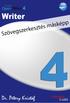 2 Minden jog fenntartva, beleértve bárminemű sokszorosítás, másolás és közlés jogát is. Kiadja a Mercator Stúdió Felelős kiadó a Mercator Stúdió vezetője Lektor: Gál Veronika Szerkesztő: Pétery István
2 Minden jog fenntartva, beleértve bárminemű sokszorosítás, másolás és közlés jogát is. Kiadja a Mercator Stúdió Felelős kiadó a Mercator Stúdió vezetője Lektor: Gál Veronika Szerkesztő: Pétery István
TeIR. EUROSTAT adatlekérdező. (Használati útmutató) Budapest, 2005. május 19.
 TeIR EUROSTAT adatlekérdező (Használati útmutató) Budapest, 2005. május 19. 2005. május 19. TeIR EUROSTAT adatlekérdező Használati útmutató 2/7 Tartalomjegyzék 1. AZ ESZKÖZ SZEREPE... 3 2. AZ EUROSTAT
TeIR EUROSTAT adatlekérdező (Használati útmutató) Budapest, 2005. május 19. 2005. május 19. TeIR EUROSTAT adatlekérdező Használati útmutató 2/7 Tartalomjegyzék 1. AZ ESZKÖZ SZEREPE... 3 2. AZ EUROSTAT
SSL VPN KAPCSOLAT TELEPÍTÉSI ÚTMUTATÓ
 SSL VPN KAPCSOLAT TELEPÍTÉSI ÚTMUTATÓ GIRODIRECT SZOLGÁLTATÁST IGÉNYBEVEVŐ ÜGYFELEKENEK Verzió: v1.04 Dátum: 2018. január 5. Készítette: A jelen dokumentum tartalma szerzői jogi védelem alatt áll, a mű
SSL VPN KAPCSOLAT TELEPÍTÉSI ÚTMUTATÓ GIRODIRECT SZOLGÁLTATÁST IGÉNYBEVEVŐ ÜGYFELEKENEK Verzió: v1.04 Dátum: 2018. január 5. Készítette: A jelen dokumentum tartalma szerzői jogi védelem alatt áll, a mű
A CA-42 adatkommunikációs kábel gyors telepítési útmutatója
 A CA-42 adatkommunikációs kábel gyors telepítési útmutatója 9234594 2. kiadás A Nokia, a Nokia Connecting People és a Pop-Port a Nokia Corporation bejegyzett védjegyei. Copyright 2005 Nokia. Minden jog
A CA-42 adatkommunikációs kábel gyors telepítési útmutatója 9234594 2. kiadás A Nokia, a Nokia Connecting People és a Pop-Port a Nokia Corporation bejegyzett védjegyei. Copyright 2005 Nokia. Minden jog
Tanúsítvány feltöltése Oberthur kártyára és Oberthur SIM termékre. Windows 7, Windows 8, Windows 8.1 és Windows 10-es operációs rendszeren 1(9)
 Tanúsítvány feltöltése Oberthur kártyára és Oberthur SIM termékre Windows 7, Windows 8, Windows 8.1 és Windows 10-es operációs rendszeren 1(9) Tartalomjegyzék 1. Bevezető... 3 2. AuthentIC Manager szoftver
Tanúsítvány feltöltése Oberthur kártyára és Oberthur SIM termékre Windows 7, Windows 8, Windows 8.1 és Windows 10-es operációs rendszeren 1(9) Tartalomjegyzék 1. Bevezető... 3 2. AuthentIC Manager szoftver
A CCL program használatbavétele
 A CCL program használatbavétele Tartalomjegyzék 1.1 Hardver és szoftverkövetelmények... 2 1.2 CCL program telepítése hálózatba. Telepítés szerver számítógépre... 2 1.3 Cégek... 6 1.3.1 Egy céges felhasználás....
A CCL program használatbavétele Tartalomjegyzék 1.1 Hardver és szoftverkövetelmények... 2 1.2 CCL program telepítése hálózatba. Telepítés szerver számítógépre... 2 1.3 Cégek... 6 1.3.1 Egy céges felhasználás....
Adóbevallás leadása elektronikusan
 Adóbevallás leadása elektronikusan Ügyfélkapu regisztráció és bejelentkezés Első lépésben szükségünk lesz Ügyfélkapu fiókra ennek a létrehozásához be kell fáradnunk az okmányirodába, és regisztrációt kell
Adóbevallás leadása elektronikusan Ügyfélkapu regisztráció és bejelentkezés Első lépésben szükségünk lesz Ügyfélkapu fiókra ennek a létrehozásához be kell fáradnunk az okmányirodába, és regisztrációt kell
Bluetooth párosítás. Felhasználói útmutató
 Bluetooth párosítás Felhasználói útmutató Copyright 2012 Hewlett-Packard Development Company, L.P. A Microsoft, a Windows és a Windows Vista a Microsoft Corporation az Egyesült Államokban bejegyzett védjegyei.
Bluetooth párosítás Felhasználói útmutató Copyright 2012 Hewlett-Packard Development Company, L.P. A Microsoft, a Windows és a Windows Vista a Microsoft Corporation az Egyesült Államokban bejegyzett védjegyei.
Tartalom jegyzék 1 BEVEZETŐ 2 1.1 SZOFTVER ÉS HARDVER KÖVETELMÉNYEK 2 2 TELEPÍTÉS 2 3 KEZELÉS 5
 Tartalom jegyzék 1 BEVEZETŐ 2 1.1 SZOFTVER ÉS HARDVER KÖVETELMÉNYEK 2 2 TELEPÍTÉS 2 3 KEZELÉS 5 3.1 ELSŐ FUTTATÁS 5 3.2 TULAJDONOSI ADATLAP 6 3.3 REGISZTRÁLÁS 6 3.4 AKTIVÁLÁS 6 3.5 MÉRÉS 7 3.5.1 ÜGYFÉL
Tartalom jegyzék 1 BEVEZETŐ 2 1.1 SZOFTVER ÉS HARDVER KÖVETELMÉNYEK 2 2 TELEPÍTÉS 2 3 KEZELÉS 5 3.1 ELSŐ FUTTATÁS 5 3.2 TULAJDONOSI ADATLAP 6 3.3 REGISZTRÁLÁS 6 3.4 AKTIVÁLÁS 6 3.5 MÉRÉS 7 3.5.1 ÜGYFÉL
Tanúsítvány feltöltése Oberthur kártyára és Oberthur SIM termékre
 Tanúsítvány feltöltése Oberthur kártyára és Oberthur SIM termékre Windows XP, Vista és Windows 7 operációs rendszeren 1(6) 1. Tartalomjegyzék 1. Tartalomjegyzék... 2 2. Bevezető... 3 3. A szoftver/hardver
Tanúsítvány feltöltése Oberthur kártyára és Oberthur SIM termékre Windows XP, Vista és Windows 7 operációs rendszeren 1(6) 1. Tartalomjegyzék 1. Tartalomjegyzék... 2 2. Bevezető... 3 3. A szoftver/hardver
Ismerkedés a MyPal készülékkel. Kezelőszervek a hátlapon
 Ismerkedés a MyPal készülékkel Kezelőszervek az előlapon Kezelőszervek az oldalon Kezelőszervek a hátlapon Kezelőszervek a készülék tetején Kezelőszervek a készülék alján A MyPal készülék beüzemelése Mielőtt
Ismerkedés a MyPal készülékkel Kezelőszervek az előlapon Kezelőszervek az oldalon Kezelőszervek a hátlapon Kezelőszervek a készülék tetején Kezelőszervek a készülék alján A MyPal készülék beüzemelése Mielőtt
A Windows az összetartozó adatokat (fájlokat) mappákban (könyvtárakban) tárolja. A mappák egymásba ágyazottak.
 Mappakezelés WINDOWS-7 A Windows az összetartozó adatokat (fájlokat) mappákban (könyvtárakban) tárolja. A mappák egymásba ágyazottak. A PC legnagyobb mappája, amely az összes többi mappát is magában foglalja,
Mappakezelés WINDOWS-7 A Windows az összetartozó adatokat (fájlokat) mappákban (könyvtárakban) tárolja. A mappák egymásba ágyazottak. A PC legnagyobb mappája, amely az összes többi mappát is magában foglalja,
OCSP Stapling. Az SSL kapcsolatok sebességének növelése Apache, IIS és NginX szerverek esetén 1(10)
 OCSP Stapling Az SSL kapcsolatok sebességének növelése Apache, IIS és NginX szerverek esetén 1(10) 1. Tartalomjegyzék 1. Tartalomjegyzék... 2 2. Bevezető... 3 3. OCSP Stapling támogatással rendelkező webszerverek...
OCSP Stapling Az SSL kapcsolatok sebességének növelése Apache, IIS és NginX szerverek esetén 1(10) 1. Tartalomjegyzék 1. Tartalomjegyzék... 2 2. Bevezető... 3 3. OCSP Stapling támogatással rendelkező webszerverek...
Az operációs rendszer fogalma
 Készítette: Gráf Tímea 2013. október 10. 1 Az operációs rendszer fogalma Az operációs rendszer olyan programrendszer, amely a számítógépekben a programok végrehajtását vezérli. 2 Az operációs rendszer
Készítette: Gráf Tímea 2013. október 10. 1 Az operációs rendszer fogalma Az operációs rendszer olyan programrendszer, amely a számítógépekben a programok végrehajtását vezérli. 2 Az operációs rendszer
Tanúsítvány feltöltése Oberthur kártyára és Oberthur SIM termékre
 Tanúsítvány feltöltése Oberthur kártyára és Oberthur SIM termékre Windows XP, Vista és Windows 7 operációs rendszeren 1(6) 1. Tartalomjegyzék 1. Tartalomjegyzék... 2 2. Bevezető... 3 3. AuthentIC Manager
Tanúsítvány feltöltése Oberthur kártyára és Oberthur SIM termékre Windows XP, Vista és Windows 7 operációs rendszeren 1(6) 1. Tartalomjegyzék 1. Tartalomjegyzék... 2 2. Bevezető... 3 3. AuthentIC Manager
LibreOffice 4 Impress
 2 Minden jog fenntartva, beleértve bárminemű sokszorosítás, másolás és közlés jogát is. Kiadja a Mercator Stúdió Felelős kiadó a Mercator Stúdió vezetője Lektor: Gál Veronika Szerkesztő: Pétery István
2 Minden jog fenntartva, beleértve bárminemű sokszorosítás, másolás és közlés jogát is. Kiadja a Mercator Stúdió Felelős kiadó a Mercator Stúdió vezetője Lektor: Gál Veronika Szerkesztő: Pétery István
MŰSZAKI KÖVETELMÉNYEK, A KÖRKERESŐ SZOFTVER SPECIFIKÁCIÓJA, KÖLTSÉGVETÉS. A) Műszaki követelmények
 1. sz. melléklet MŰSZAKI KÖVETELMÉNYEK, A KÖRKERESŐ SZOFTVER SPECIFIKÁCIÓJA, KÖLTSÉGVETÉS A) Műszaki követelmények A körkereső szoftvernek (a továbbiakban Szoftver) az alábbi követelményeknek kell megfelelnie
1. sz. melléklet MŰSZAKI KÖVETELMÉNYEK, A KÖRKERESŐ SZOFTVER SPECIFIKÁCIÓJA, KÖLTSÉGVETÉS A) Műszaki követelmények A körkereső szoftvernek (a továbbiakban Szoftver) az alábbi követelményeknek kell megfelelnie
Hogyan kell 3D tartalmat megtekinteni egy BenQ kivetítőn? Minimális rendszerkövetelmények 3D tartalom lejátszásához BenQ kivetítőn:
 Hogyan kell 3D tartalmat megtekinteni egy BenQ kivetítőn? Az Ön BenQ kivetítője támogatja a háromdimenziós (3D) tartalom lejátszását a D-Sub, Komponens, HDMI, Videó és S-Video bemeneteken keresztül. Kompatibilis
Hogyan kell 3D tartalmat megtekinteni egy BenQ kivetítőn? Az Ön BenQ kivetítője támogatja a háromdimenziós (3D) tartalom lejátszását a D-Sub, Komponens, HDMI, Videó és S-Video bemeneteken keresztül. Kompatibilis
MeryOnline alkalmazás felhasználói kézikönyv. MeryOnline Szoftver. Felhasználói kézikönyv. Di-Care Zrt. Utolsó módosítás: 2011.11.29.
 MeryOnline Szoftver Felhasználói kézikönyv Di-Care Zrt. Utolsó módosítás: 2011.11.29 Oldal: 1 / 11 Tartalomjegyzék 1. Bevezetés 3 1.1. MeryOnline alkalmazás 3 1.2. Támogatott modell 3 1.3. Figyelmeztetések
MeryOnline Szoftver Felhasználói kézikönyv Di-Care Zrt. Utolsó módosítás: 2011.11.29 Oldal: 1 / 11 Tartalomjegyzék 1. Bevezetés 3 1.1. MeryOnline alkalmazás 3 1.2. Támogatott modell 3 1.3. Figyelmeztetések
NLToken webes aláíró modul telepítése és használata a. Magyar Államkincstár weboldalán. Verzió 1.4
 NLToken webes aláíró modul telepítése és használata a Magyar Államkincstár weboldalán Verzió 1.4 Tartalomjegyzék 1 Bevezető... 3 2 Rendszerkövetelmények... 3 2.1 Támogatott operációs rendszerek... 3 2.2
NLToken webes aláíró modul telepítése és használata a Magyar Államkincstár weboldalán Verzió 1.4 Tartalomjegyzék 1 Bevezető... 3 2 Rendszerkövetelmények... 3 2.1 Támogatott operációs rendszerek... 3 2.2
1. oldal, összesen: 29 oldal
 1. oldal, összesen: 29 oldal Bevezetõ AXEL PRO Nyomtatványkitöltõ Program Az AXEL PRO Nyomtatványkitöltõ egy olyan innovatív, professzionális nyomtatványkitöltõ és dokumentum-szerkesztõ program, mellyel
1. oldal, összesen: 29 oldal Bevezetõ AXEL PRO Nyomtatványkitöltõ Program Az AXEL PRO Nyomtatványkitöltõ egy olyan innovatív, professzionális nyomtatványkitöltõ és dokumentum-szerkesztõ program, mellyel
Oralce kliens installálása Windows Server 2003-ra
 Oralce kliens installálása Windows Server 2003-ra Szükséges elofeltétel Szükséges operációs rendszer: Windows 2003 SP1 Oracle kliens verzió: 9.2.0.1.0 (9R2) Valid SQLNet.ORA fájl, amely tartalmazza a céges
Oralce kliens installálása Windows Server 2003-ra Szükséges elofeltétel Szükséges operációs rendszer: Windows 2003 SP1 Oracle kliens verzió: 9.2.0.1.0 (9R2) Valid SQLNet.ORA fájl, amely tartalmazza a céges
Elektronikusan hitelesített PDF dokumentumok ellenőrzése
 Elektronikusan hitelesített PDF dokumentumok ellenőrzése Adobe Reader beállítása és használata a hitelesített PDF dokumentumok ellenőrzéséhez A dokumentáció szabadon tovább terjeszthető, a legfrissebb
Elektronikusan hitelesített PDF dokumentumok ellenőrzése Adobe Reader beállítása és használata a hitelesített PDF dokumentumok ellenőrzéséhez A dokumentáció szabadon tovább terjeszthető, a legfrissebb
ELSŐ LÉPÉSEK A SZÁMÍTÓGÉPEK RODALMÁBA AMIT A SZÁMÍTÓGÉPEKRŐL TUDNI ÉRDEMES
 ELSŐ LÉPÉSEK A SZÁMÍTÓGÉPEK RODALMÁBA AMIT A SZÁMÍTÓGÉPEKRŐL TUDNI ÉRDEMES Számítógép = Univerzális gép! Csupán egy gép a sok közül, amelyik pontosan azt csinálja, amit mondunk neki. Hardver A számítógép
ELSŐ LÉPÉSEK A SZÁMÍTÓGÉPEK RODALMÁBA AMIT A SZÁMÍTÓGÉPEKRŐL TUDNI ÉRDEMES Számítógép = Univerzális gép! Csupán egy gép a sok közül, amelyik pontosan azt csinálja, amit mondunk neki. Hardver A számítógép
ÜGYVÉDI IRODA Telepítési útmutató
 ÜGYVÉDI IRODA Telepítési útmutató Ügyvédi Iroda telepítési útmutató 1 Telepítési útmutató Minimális rendszerkövetelmények............................................................... 3 Szerver..................................................................................
ÜGYVÉDI IRODA Telepítési útmutató Ügyvédi Iroda telepítési útmutató 1 Telepítési útmutató Minimális rendszerkövetelmények............................................................... 3 Szerver..................................................................................
Nyilatkozat középszintű informatika érettségi vizsgához (A)
 Nyilatkozat középszintű informatika érettségi vizsgához (A) A vizsgázó neve:. A vizsgázó egyedi érettségi iktatószáma:. jelentkező vizsgázó az alábbiakban nyilatkozik arról, hogy az irodai szoftvercsomag
Nyilatkozat középszintű informatika érettségi vizsgához (A) A vizsgázó neve:. A vizsgázó egyedi érettségi iktatószáma:. jelentkező vizsgázó az alábbiakban nyilatkozik arról, hogy az irodai szoftvercsomag
1. Használatba vétel. 1.1 Biztonsági előírások. 1.2 Rendszerkövetelmények. 1.3 A csomag tartalma
 1. Használatba vétel 1.1 Biztonsági előírások Kérjük, hogy mielőtt használatba venné a Prestigio Data Racer I készüléket, olvasson el minden biztonsági figyelmeztetést. A használati utasításban ismertetett
1. Használatba vétel 1.1 Biztonsági előírások Kérjük, hogy mielőtt használatba venné a Prestigio Data Racer I készüléket, olvasson el minden biztonsági figyelmeztetést. A használati utasításban ismertetett
